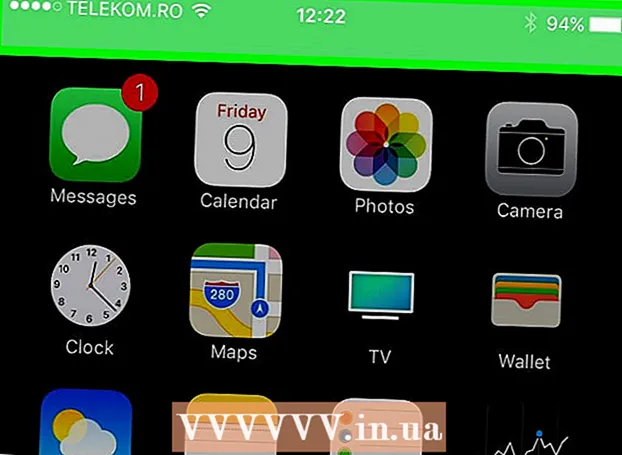লেখক:
Mark Sanchez
সৃষ্টির তারিখ:
6 জানুয়ারি 2021
আপডেটের তারিখ:
1 জুলাই 2024

কন্টেন্ট
এই নিবন্ধটি আপনাকে দেখাবে কিভাবে অ্যাডোব ফটোশপ ব্যবহার করে একটি JPEG কে ভেক্টর ইমেজে রূপান্তর করা যায়।
ধাপ
 1 আপনার কম্পিউটারে অ্যাডোব ফটোশপ চালু করুন। আপনি এটি উইন্ডোজ স্টার্ট মেনুতে সমস্ত প্রোগ্রাম তালিকায় এবং ম্যাকোসে অ্যাপ্লিকেশন ফোল্ডারে পাবেন।
1 আপনার কম্পিউটারে অ্যাডোব ফটোশপ চালু করুন। আপনি এটি উইন্ডোজ স্টার্ট মেনুতে সমস্ত প্রোগ্রাম তালিকায় এবং ম্যাকোসে অ্যাপ্লিকেশন ফোল্ডারে পাবেন।  2 মেনু খুলুন ফাইল পর্দার উপরের বাম কোণে।
2 মেনু খুলুন ফাইল পর্দার উপরের বাম কোণে। 3 ক্লিক করুন খোলা. কম্পিউটার ফাইল ম্যানেজার খুলবে।
3 ক্লিক করুন খোলা. কম্পিউটার ফাইল ম্যানেজার খুলবে।  4 JPEG ফাইল ধারণকারী ফোল্ডারে ব্রাউজ করুন।
4 JPEG ফাইল ধারণকারী ফোল্ডারে ব্রাউজ করুন। 5 একটি JPEG ফাইল নির্বাচন করুন। ফাইলের নামটি নির্বাচন করতে একবার ক্লিক করুন।
5 একটি JPEG ফাইল নির্বাচন করুন। ফাইলের নামটি নির্বাচন করতে একবার ক্লিক করুন।  6 ক্লিক করুন খোলা. JPEG ফাইলটি ফটোশপে সম্পাদনার জন্য খুলবে।
6 ক্লিক করুন খোলা. JPEG ফাইলটি ফটোশপে সম্পাদনার জন্য খুলবে।  7 কুইক সিলেকশন টুলে ক্লিক করুন। এটি একটি ব্রাশ এবং বিন্দুযুক্ত লাইন আইকন। আপনি যদি ফটোশপের পুরোনো সংস্করণ ব্যবহার করেন, তাহলে আইকনটি পেন্সিল দিয়ে একটি বিন্দু রেখা দেখাবে।
7 কুইক সিলেকশন টুলে ক্লিক করুন। এটি একটি ব্রাশ এবং বিন্দুযুক্ত লাইন আইকন। আপনি যদি ফটোশপের পুরোনো সংস্করণ ব্যবহার করেন, তাহলে আইকনটি পেন্সিল দিয়ে একটি বিন্দু রেখা দেখাবে।  8 "নির্বাচিত এলাকায় যোগ করুন" বোতামে ক্লিক করুন। এটি স্ক্রিনের শীর্ষে অপশন বারে রয়েছে এবং কুইক সিলেকশন টুল আইকনের মতো দেখাচ্ছে, তবে অতিরিক্ত প্লাস চিহ্ন (+) সহ।
8 "নির্বাচিত এলাকায় যোগ করুন" বোতামে ক্লিক করুন। এটি স্ক্রিনের শীর্ষে অপশন বারে রয়েছে এবং কুইক সিলেকশন টুল আইকনের মতো দেখাচ্ছে, তবে অতিরিক্ত প্লাস চিহ্ন (+) সহ। - তারা কী করে তা দেখার জন্য প্রতিটি বিকল্পের উপরে ঘুরুন।
 9 আপনি যে ছবিটি ভেক্টরাইজ করতে চান সেই অংশটি নির্বাচন করুন। নির্বাচিত এলাকা একটি বিন্দু রেখা দ্বারা বেষ্টিত হবে।
9 আপনি যে ছবিটি ভেক্টরাইজ করতে চান সেই অংশটি নির্বাচন করুন। নির্বাচিত এলাকা একটি বিন্দু রেখা দ্বারা বেষ্টিত হবে।  10 মেনুতে ক্লিক করুন জানলা পর্দার শীর্ষে।
10 মেনুতে ক্লিক করুন জানলা পর্দার শীর্ষে। 11 অনুগ্রহ করে নির্বাচন করুন কনট্যুরস. ফটোশপের নিচের ডানদিকে কোণায় পথ উইন্ডো খোলে।
11 অনুগ্রহ করে নির্বাচন করুন কনট্যুরস. ফটোশপের নিচের ডানদিকে কোণায় পথ উইন্ডো খোলে।  12 "পথ" উইন্ডোর নীচে "নির্বাচন থেকে কাজের পথ তৈরি করুন" বোতামে ক্লিক করুন। এর আইকনটি দেখতে একটি বিন্দুযুক্ত বর্গক্ষেত্রের মতো যার চারপাশে ছোট বর্গক্ষেত্র রয়েছে। এটি নির্বাচনকে একটি ভেক্টর ছবিতে রূপান্তরিত করবে।
12 "পথ" উইন্ডোর নীচে "নির্বাচন থেকে কাজের পথ তৈরি করুন" বোতামে ক্লিক করুন। এর আইকনটি দেখতে একটি বিন্দুযুক্ত বর্গক্ষেত্রের মতো যার চারপাশে ছোট বর্গক্ষেত্র রয়েছে। এটি নির্বাচনকে একটি ভেক্টর ছবিতে রূপান্তরিত করবে।  13 মেনু খুলুন ফাইল পর্দার উপরের বাম কোণে।
13 মেনু খুলুন ফাইল পর্দার উপরের বাম কোণে। 14 ক্লিক করুন রপ্তানি.
14 ক্লিক করুন রপ্তানি. 15 অনুগ্রহ করে নির্বাচন করুন ইলাস্ট্রেটরের পথ মেনুর নীচে।
15 অনুগ্রহ করে নির্বাচন করুন ইলাস্ট্রেটরের পথ মেনুর নীচে। 16 রূপরেখার নাম লিখুন এবং টিপুন ঠিক আছে. কম্পিউটার ফাইল ম্যানেজার উপস্থিত হয়।
16 রূপরেখার নাম লিখুন এবং টিপুন ঠিক আছে. কম্পিউটার ফাইল ম্যানেজার উপস্থিত হয়।  17 ভেক্টর ইমেজ কোথায় সংরক্ষণ করবেন তা চয়ন করুন।
17 ভেক্টর ইমেজ কোথায় সংরক্ষণ করবেন তা চয়ন করুন। 18 ফাইলের জন্য একটি নাম লিখুন।
18 ফাইলের জন্য একটি নাম লিখুন। 19 ক্লিক করুন সংরক্ষণভেক্টর ইমেজ সংরক্ষণ করতে। এখন এটি ইলাস্ট্রেটর বা অন্য কোন ভেক্টর গ্রাফিক্স এডিটরে সম্পাদনা করা যাবে।
19 ক্লিক করুন সংরক্ষণভেক্টর ইমেজ সংরক্ষণ করতে। এখন এটি ইলাস্ট্রেটর বা অন্য কোন ভেক্টর গ্রাফিক্স এডিটরে সম্পাদনা করা যাবে।